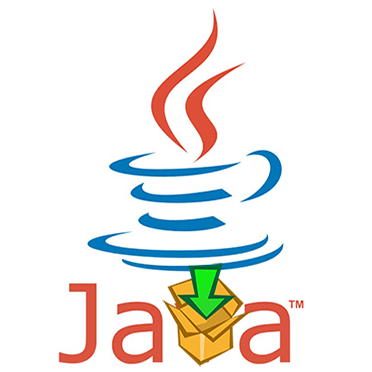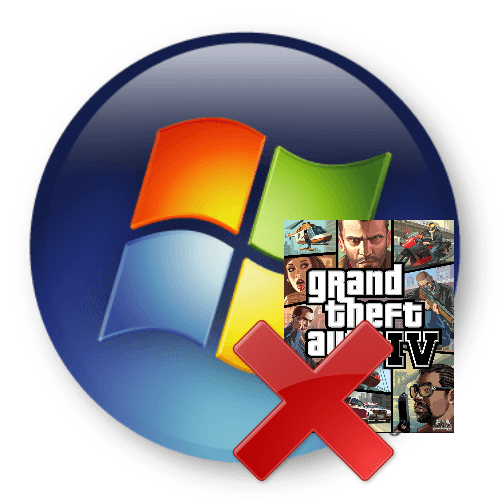Зміст

&171; Недавні документи & 187; необхідні для збереження всіх кроків, які здійснював Користувач Віндовс 7. Вони служать сховищем посилань на дані, які переглядалися або редагувалися зовсім недавно.
Перегляд &171; Останні документи&187;
Відкрити та переглянути вміст папки &171;Recent&187; ( &171; Останні документи & 187; ) можна різними способами. Розглянемо їх нижче.
Спосіб 1: Властивості панелі завдань і меню &171;Пуск&187;
Даний варіант підходить для початківця користувача Windows 7. У методі є можливість додати потрібну папку в меню &171; Пуск & 187; . У вас з'явиться можливість переглядати недавні документи і файли за допомогою пари кліків.
- Натискаємо ПКМ на меню &171; Пуск & 187; і вибираємо &171;властивості&187; .
- У вікні переходимо в розділ &171;Меню &171;Пуск&187; і натискаємо по вкладці &171; налаштувати&187; . Пункти в розділі &171;Конфіденційність&187; виділяємо галочками.
- У вікні, у вас є можливість, яка дозволить налаштувати елементи, що відображаються в меню & 171; Пуск & 187; . Ставимо галочку навпроти значення &171; Останні документи & 187; .
- Посилання на &171; Останні документи & 187; стає доступною в меню & 171; Пуск & 187; .
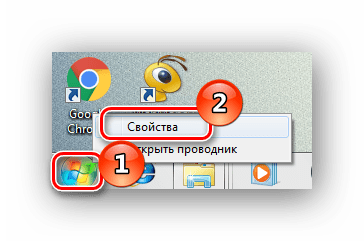
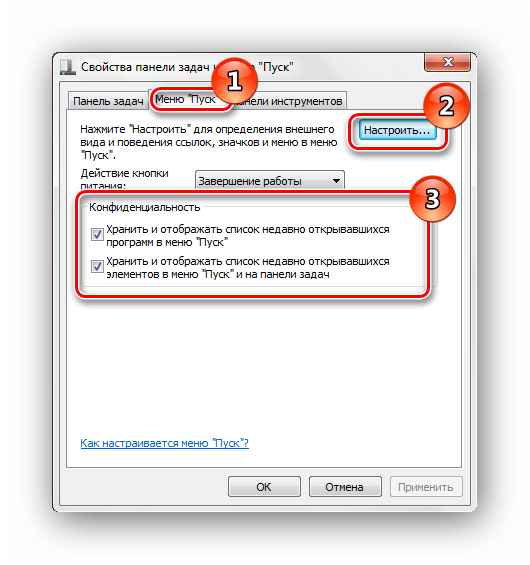
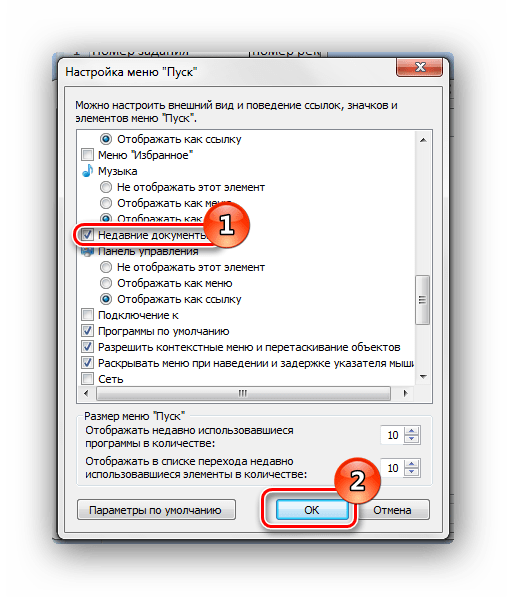
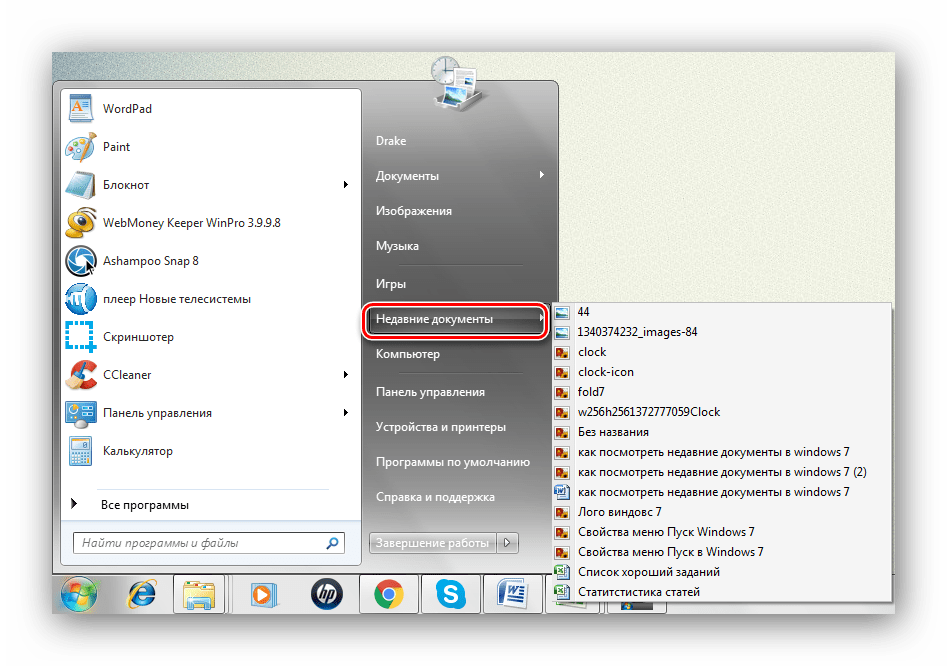
Спосіб 2: приховані файли та папки
Даний спосіб дещо складніше, ніж перший. Виконуємо наступні дії.
- Переходимо по шляху:
Панель управління \ всі елементи панелі управлінняВибираємо об'єкт &171; Параметри папок & 187; .
- Переходимо у вкладку & 171; Вид&187; і вибираємо & 171; Показати приховані файли та папки&187; . Кликати & 171; ОК&187; для збереження параметрів.
- Здійснюємо перехід по шляху:
C:\Users\User\AppData\Roaming\Microsoft\Windows\Recent
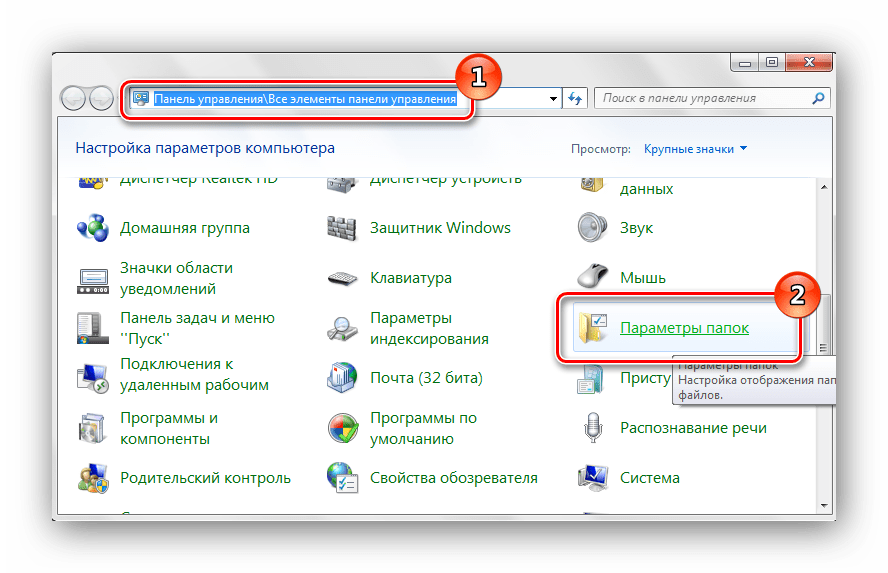
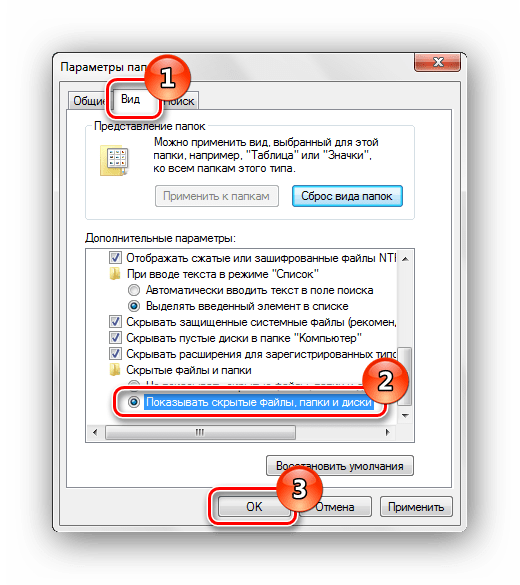
User – ім'я вашого облікового запису в системі, в даному прикладі Drake.
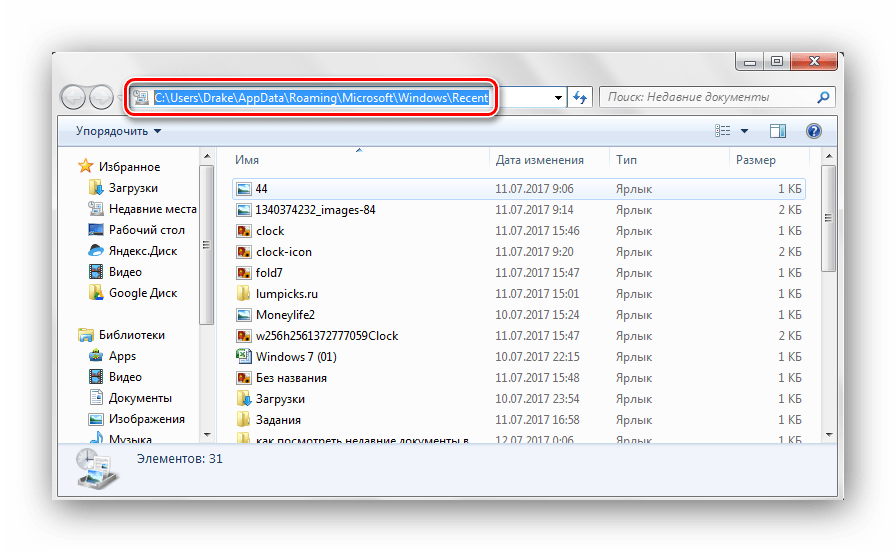
Загалом, подивитися недавні документи і файли не складає великих труднощів. Ця можливість дуже сильно спрощує роботу в Віндовс 7.